
Tout comme je l'avais fait lors de ma dernière mise à niveau dans l'article Mise à niveau de mon portable ASUS Vivobook Pro N705UD vers Ubuntu 20.04 (vous pouvez donc vous y référer pour voir les différentes étapes), voici mon retour d'expérience (succinct cette fois-ci car je refais en grande partie les mêmes choses) pour mon passage sous Linux Mint 21.1 Mate Edition.
J'ai profité de ces vacances de printemps pour mettre à niveau mon portable ASUS Vivobook Pro N705UD sous Linux Mint 21.1 Mate Edition. J'ai décidé "d'abandonner" Ubuntu (ce qui est quand même relatif puisque LInux Mint est basée sur Ubuntu...) pour Linux Mint principalement par refus des paquets Snap.
Comme à chaque fois, j'avais repoussé cette mise à niveau car c'est toujours un moment prise de tête et stressant avec repartitionnement, récupération et réinstallation des données et applications. J'avoue qu'avec l'âge, je n'ai plus trop envie de m'embêter à tester et passer du temps à configurer de nouveaux outils : je me rends compte que je veux juste un système qui fonctionne, avec des applications à jour (d'où la montée de version) sans perdre de temps à le configurer.
Je me suis appuyé en partie sur les conseils toujours judicieux de Sébastien Sauvage via sa page dédiée à son installation de Linux Mint.
I- Mise à niveau
Cette fois-ci, je n'ai pas fait une ré-installation de zéro mais j'ai juste remplacé Ubuntu 20.04 par Linux Mint 21.1 en bootant sur clé USB et en gardant les partitions existantes de mes 2 disques durs. Je n'ai formaté que la partition racine "/" de mon disque dur 2 "sdb" :
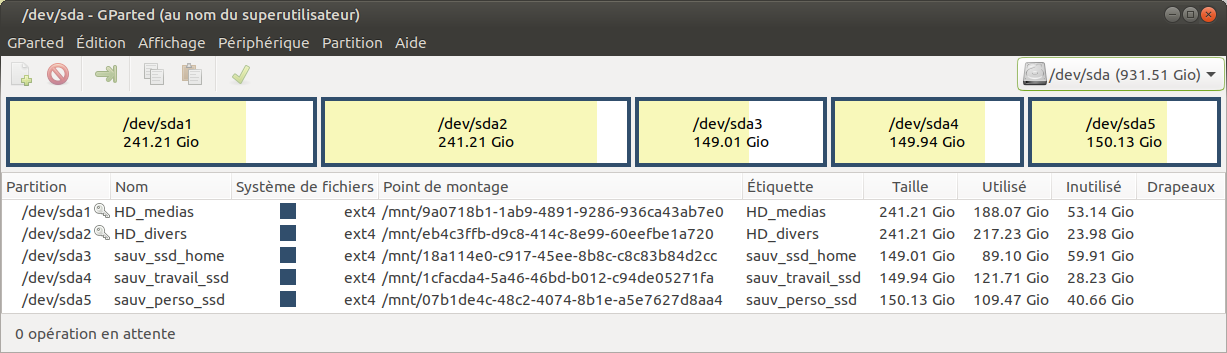
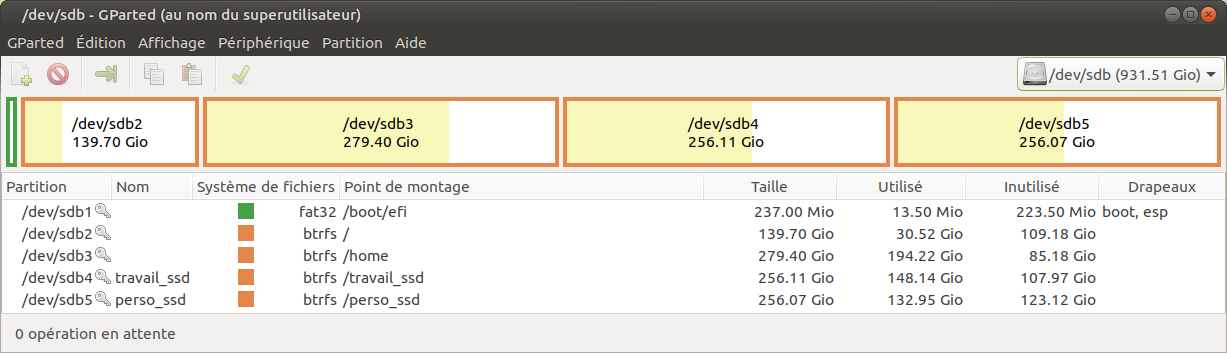
Attention pour grub, j'ai dû indiquer qu'il devait s'installer sur la partition "sdb2" qui est ma racine (à adapter selon votre cas) sous peine de planter l'installation.
J'ai aussi créé des dossiers particuliers comme /travail_ssd, /perso_ssd, /mnt/HD_divers et /mnt/HD_medias pour pouvoir monter automatiquement via le fichier /etc/fstab mes différentes partitions ainsi que le dictionnaire Bibliorom (voir mes articles précédents).
Au final, mis à part les inévitables petits soucis (on ne se rappelle pas forcément de tous les paramètrages d'une mise à niveau à l'autre), l'installation s'est faite assez rapidement et quelle joie de pouvoir ouvrir Thunderbird ou ses anciennes applications en retrouvant toutes ses données sans avoir à rien faire d'autre !!!
II- Installation ou mise à jour d'applications
- QGIS pour pouvoir bénéficier de la dernière version : https://www.qgis.org/fr/site/forusers/alldownloads.html#linux
- LibreOffice pour les mêmes raisons : https://www.numetopia.fr/installer-libreoffice-sur-linux-mint/
- FreeCAD Daily au format appimage : https://wiki.freecad.org/Installing_on_Linux/fr
- Kde Connect
- Parcellite pour gérer le presse-papier (je ne pourrais plus m'en passer)
- Cura
- Inkscape
- Gimp
- Grisbi : abandonné pour Pahéko en ligne
- Pour le client Nextcloud (fonctionne mieux qu'avec l'appimage) : https://launchpad.net/~nextcloud-devs/+archive/ubuntu/client
- NAPS2, logiciel pour scanner (fonctionne très bien même sur l'Intranet du boulot avec photocopieur) : https://www.naps2.com/
- ...
III- Apparence
- J'ai installé le dock pour Mate afin de pouvoir disposer d'un accès rapide via le côté gauche à mes applications (fermées ou ouvertes) : https://github.com/ubuntu-mate/mate-dock-applet (installable directement via le gestionnaire de logiciels).
- J'avais opté au départ pour un thème foncé mais finalement je suis revenu à un thème classique 'Mint-Y" car j'avais du mal à me repérer en particulier dans Thunderbird. Seul Firefox est en mode foncé.
- Mise en place de raccourcis, notifications sur la barre du haut.
- J'ai découvert cette astuce permettant de masquer la barre de titre des fenêtres avec des raccourcis clavier et en cliquant sur la fenêtre : https://forums.linuxmint.com/viewtopic.php?p=2005989#p2005989. Cela permet de gagner en surface d'affichage. Remarque si on affecte ces commandes à des raccourcis, ça ne mache pas... alors que via un terminal oui (à creuser...). Voici les commandes :
- Pour cacher :
xprop -f _MOTIF_WM_HINTS 32c -set _MOTIF_WM_HINTS "0x2, 0x0, 0x2, 0x0, 0x0" - Pour afficher :
xprop -f _MOTIF_WM_HINTS 32c -set _MOTIF_WM_HINTS "0x2, 0x0, 0x1, 0x0, 0x0
- Pour cacher :